OFFICE快捷键.wps
史上最全的WPS快捷键
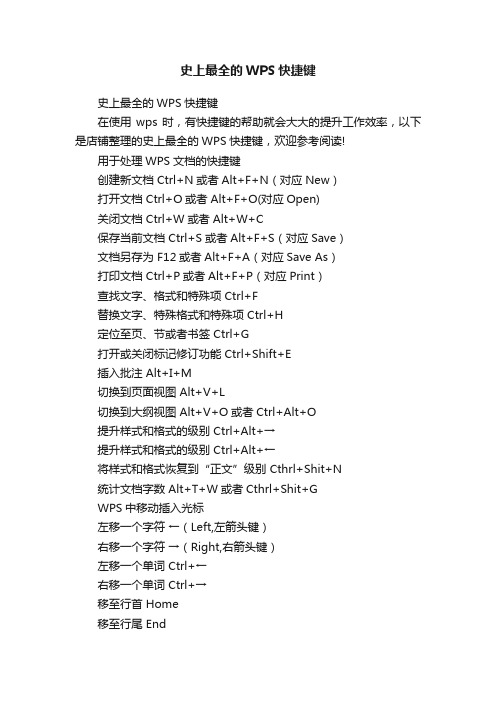
史上最全的WPS快捷键史上最全的WPS快捷键在使用wps时,有快捷键的帮助就会大大的提升工作效率,以下是店铺整理的史上最全的WPS快捷键,欢迎参考阅读!用于处理WPS文档的快捷键创建新文档 Ctrl+N或者Alt+F+N(对应New)打开文档 Ctrl+O或者Alt+F+O(对应Open)关闭文档 Ctrl+W或者Alt+W+C保存当前文档 Ctrl+S或者Alt+F+S(对应Save)文档另存为 F12或者Alt+F+A(对应Save As)打印文档 Ctrl+P或者Alt+F+P(对应Print)查找文字、格式和特殊项 Ctrl+F替换文字、特殊格式和特殊项 Ctrl+H定位至页、节或者书签 Ctrl+G打开或关闭标记修订功能 Ctrl+Shift+E插入批注 Alt+I+M切换到页面视图 Alt+V+L切换到大纲视图 Alt+V+O或者Ctrl+Alt+O提升样式和格式的级别Ctrl+Alt+→提升样式和格式的级别Ctrl+Alt+←将样式和格式恢复到“正文”级别 Cthrl+Shit+N统计文档字数 Alt+T+W或者Cthrl+Shit+GWPS中移动插入光标左移一个字符←(Left,左箭头键)右移一个字符→(Right,右箭头键)左移一个单词Ctrl+←右移一个单词Ctrl+→移至行首 Home移至行尾 End上移一行↑(Up,上箭头键)下移一行(Down,下箭头键)上移一段Ctrl+↑下移一段 Ctrl+上移一屏(滚动) PageUp下移一屏(滚动) PageDown移至文档开头 Ctrl+Home移至文档结尾 Ctrl+End选定文字或图形快捷键选定整篇文档 Ctrl+A选定不连续文字 Ctrl+鼠标拖动选定连续文字鼠标拖动或者Shift+单击首尾处选定到左侧的一个字符Shift+←选定到右侧的一个字符Shift+→选定到上一个单词开始Ctrl+Shift+←选定到下一个单词结尾Ctrl+Shift+→选定到行首 Shift+Home选定到行尾 Shift+End选定到上一行Shift+↑选定到下一行 Shift+选定到段首Ctrl+Shift+↑选定到段尾 Ctrl+Shift+选定到文档开始处 Ctrl+Shift+Home选定到文档结尾处 Ctrl+Shift+End菜单栏、右键菜单、选项卡和对话框的快捷键激活菜单栏 Alt或者F10选择选项 Alt+字母(选项后面的下划线字母)取消命令并关闭选项卡或者对话框 Esc执行默认按钮(一般为“确定”) Enter切换至下一张选项卡 Ctrl+Tab切换至上一张选项卡 Ctrl+Shift+Tab移至下一选项或选项组 Tab移至上一选项或选项组 Shift+Tab执行所选按钮的指定操作 Space选中列表时打开所选列表 Alt+选中列表时关闭所选列表 Esc设置字符格式和段落格式快捷键复制格式 Ctrl+Shift+C粘贴格式 Ctrl+Shift+V切换字母大小写 Shift+F3改变字号(打开“字体”下拉框) Ctrl+Shift+P改变字符格式("格式"菜单中的"字体"命令) Ctrl+D 打开“样式和格式” Ctrl+Shift+O应用加粗格式 Ctrl+B应用下划线格式 Ctrl+U应用倾斜格式 Ctrl+I增大字号 Ctrl+]或者Ctrl+Shift+>(句号)减小字号 Ctrl+[或者Ctrl+Shift+<(逗号应用下标格式(自动间距) Ctrl+=(等号)应用上标格式(自动间距) Ctrl+Shift++(加号)居中对齐 Ctrl+E两端对齐 Ctrl+J左对齐 Ctrl+L右对齐 Ctrl+R分散对齐 Ctrl+Shift+J排版、编辑快捷键复制 Ctrl+C剪切 Ctrl+X粘贴 Ctrl+V撤消上一步操作 Ctrl+Z恢复上一步操作 Ctrl+Y删除左侧的一个字符 Backspace删除左侧的一个单词 Ctrl+Backspace删除右侧的一个字符 Delete删除右侧的一个单词 Ctrl+Delete(可能与输入法热键冲突)激活插入状态 Insert插入域 Ctrl+F9插入换行符 Shift+Enter插入分页符 Ctrl+Enter插入超链接 Ctrl+K插入书签 Ctrl+Shift+F5插入图片 Alt+I+P+F增加缩进量Shift+Alt+→减少缩进量Shift+Alt+←WPS窗口的快捷键最小化WPS窗口 Alt+Space+N(Space为空格键)最大化WPS窗口 Alt+Space+X或者Ctrl+F10还原WPS窗口 Alt+Space+R关闭WPS窗口 Alt+F4/Alt+Space+C或者Alt+F+X切换标签(文档) Ctrl+Tab或者Ctrl+Shift+Tab关闭标签(文档) Ctrl+W/Ctrl+F4或者Alt+W+C并排比较两个文档 Alt+W+B打开任务窗格 Ctrl+F1打开在线素材 Ctrl+3打开首页 Alt+V+E打开帮助 F1或者Alt+H+HWPS系统快捷键帮助 F1任务窗格 Ctrl+F1新建空白文档 Ctrl+N切换到活动工作表的上一个工作表 Ctrl+PageUp切换到活动工作表的下一个工作表 Ctrl+PageDown编辑单元格快捷键将光标移到单元格内容尾部 F2键入同样的数据到多个单元格中 Ctrl+Enter在单元格内的换行操作 Alt+Enter进入编辑,重新编辑单元格内容 Back Space(退格键)键入当前日期 Ctrl+;键入当前时间 Ctrl+Shift+;定位单元格快捷键移动到当前数据区域的边缘 Ctrl+方向键定位到活动单元格所在窗格的行首 Home移动到工作表的开头位置 Ctrl+Home移动到工作表的最后一个单元格位置,该单元格位于数据所占用的最右列的最下行中 Ctrl+End改变选择区域快捷键改变当前所选单元格,取消原先所选方向键将当前选择区域扩展到相邻行列 Shift+方向将选定区域扩展到与活动单元格在同一列或同一行的最后一个非空单元格 Ctrl+Shift+方向键将选定区域扩展到行首 Shift+Home将选定区域扩展到工作表的开始处 Ctrl+Shift+Home将选定区域扩展到工作表上最后一个使用的单元格(右下角)Ctrl+Shift+End选定整张工作表 Ctrl+A选择一片区域鼠标选择选择多片区域 Ctrl+鼠标选择选择从活动单元格到单击单元格之间的区域 Shift+鼠标点选在选定区域中从左向右移动。
WPS办公软件的快捷键大全
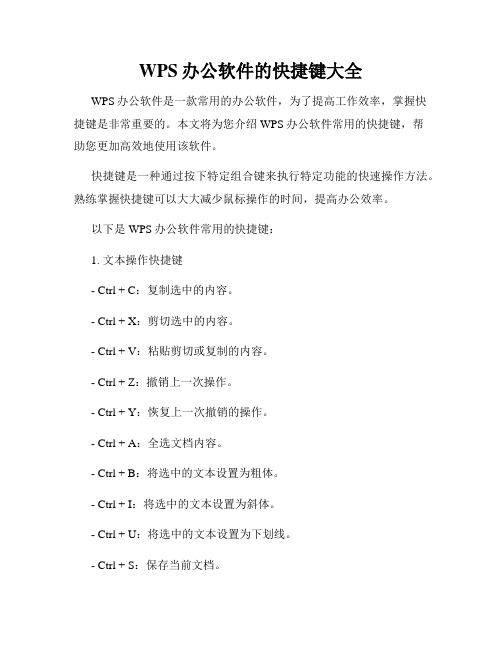
WPS办公软件的快捷键大全WPS办公软件是一款常用的办公软件,为了提高工作效率,掌握快捷键是非常重要的。
本文将为您介绍WPS办公软件常用的快捷键,帮助您更加高效地使用该软件。
快捷键是一种通过按下特定组合键来执行特定功能的快速操作方法。
熟练掌握快捷键可以大大减少鼠标操作的时间,提高办公效率。
以下是WPS办公软件常用的快捷键:1. 文本操作快捷键- Ctrl + C:复制选中的内容。
- Ctrl + X:剪切选中的内容。
- Ctrl + V:粘贴剪切或复制的内容。
- Ctrl + Z:撤销上一次操作。
- Ctrl + Y:恢复上一次撤销的操作。
- Ctrl + A:全选文档内容。
- Ctrl + B:将选中的文本设置为粗体。
- Ctrl + I:将选中的文本设置为斜体。
- Ctrl + U:将选中的文本设置为下划线。
- Ctrl + S:保存当前文档。
2. 格式设置快捷键- Ctrl + L:左对齐文本。
- Ctrl + R:右对齐文本。
- Ctrl + E:居中对齐文本。
- Ctrl + J:两端对齐文本。
- Ctrl + Shift + >:增大字体尺寸。
- Ctrl + Shift + <:减小字体尺寸。
- Ctrl + Shift + L:添加项目符号列表。
- Ctrl + Shift + 数字键1:将选中的文本设置为一级标题。
- Ctrl + Shift + 数字键2:将选中的文本设置为二级标题。
3. 表格操作快捷键- Tab:在表格中向后移动一个单元格。
- Shift + Tab:在表格中向前移动一个单元格。
- Ctrl + Enter:在表格中插入行。
- Alt + Enter:在表格中插入列。
- Ctrl + Shift + -:删除表格选中的行或列。
4. 图形操作快捷键- Ctrl + Shift + C:复制选中的图形。
- Ctrl + Shift + V:粘贴复制的图形。
快速掌握办公软件个快捷键让你事半功倍

快速掌握办公软件个快捷键让你事半功倍在现代办公环境中,办公软件已经成为我们日常工作中不可或缺的工具。
如何高效利用办公软件,提高工作效率成为许多职场人士关注的焦点。
而掌握办公软件的快捷键,是提高工作效率的关键之一。
本文将介绍几款常用办公软件的快捷键,帮助您在办公中事半功倍。
一、Microsoft Office套件1. Word快捷键- Ctrl + S:保存文件- Ctrl + C:复制选中内容- Ctrl + X:剪切选中内容- Ctrl + V:粘贴剪贴板内容- Ctrl + Z:撤销上一步操作- Ctrl + B:将选中内容加粗- Ctrl + I:将选中内容加斜体- Ctrl + U:给选中内容添加下划线- Ctrl + P:打印文件- Ctrl + F:查找特定词汇或短语- Ctrl + H:替换特定词汇或短语2. Excel快捷键- Ctrl + S:保存文件- Ctrl + C:复制选中内容- Ctrl + X:剪切选中内容- Ctrl + V:粘贴剪贴板内容- Ctrl + Z:撤销上一步操作- Ctrl + B:将选中内容加粗- Ctrl + I:将选中内容添加斜体- Ctrl + U:给选中内容添加下划线- Ctrl + P:打印文件- Ctrl + F:查找特定内容- Ctrl + H:替换特定内容- Ctrl + Shift + L:筛选数据3. PowerPoint快捷键- Ctrl + S:保存文件- Ctrl + C:复制选中内容- Ctrl + X:剪切选中内容- Ctrl + V:粘贴剪贴板内容- Ctrl + Z:撤销上一步操作- Ctrl + B:将选中文本加粗- Ctrl + I:将选中文本添加斜体- Ctrl + U:给选中文本添加下划线- Ctrl + P:打印文件- Ctrl + F:查找特定内容- Ctrl + H:替换特定内容- Ctrl + Enter:添加新幻灯片二、Adobe Acrobat Reader快捷键- Ctrl + O:打开文件- Ctrl + P:打印文件- Ctrl + N:新建PDF文档- Ctrl + Shift + S:另存为- Ctrl + Shift + E:导出PDF文档- Ctrl + F:查找内容- Ctrl + R:旋转页面- Ctrl + +:放大页面- Ctrl + -:缩小页面- Ctrl + Home:跳转到首页- Ctrl + End:跳转到末页三、WPS Office套件1. WPS文字快捷键- Ctrl + S:保存文件- Ctrl + C:复制选中内容- Ctrl + X:剪切选中内容- Ctrl + V:粘贴剪贴板内容- Ctrl + Z:撤销上一步操作- Ctrl + B:将选中内容加粗- Ctrl + I:将选中内容添加斜体- Ctrl + U:给选中内容添加下划线- Ctrl + P:打印文件- Ctrl + F:查找特定内容- Ctrl + H:替换特定内容2. WPS表格快捷键- Ctrl + S:保存文件- Ctrl + C:复制选中内容- Ctrl + X:剪切选中内容- Ctrl + V:粘贴剪贴板内容- Ctrl + Z:撤销上一步操作- Ctrl + B:将选中内容加粗- Ctrl + I:将选中内容添加斜体- Ctrl + U:给选中内容添加下划线- Ctrl + P:打印文件- Ctrl + F:查找特定内容- Ctrl + H:替换特定内容- Ctrl + T:插入表格3. WPS演示快捷键- Ctrl + S:保存文件- Ctrl + C:复制选中内容- Ctrl + X:剪切选中内容- Ctrl + V:粘贴剪贴板内容- Ctrl + Z:撤销上一步操作- Ctrl + B:将选中文本加粗- Ctrl + I:将选中文本添加斜体- Ctrl + U:给选中文本添加下划线- Ctrl + P:打印文件- Ctrl + F:查找特定内容- Ctrl + H:替换特定内容- Ctrl + Enter:添加新幻灯片通过掌握以上办公软件的快捷键,您可以在日常工作中更快速、高效地完成任务。
WPS中的快捷键大全及使用技巧
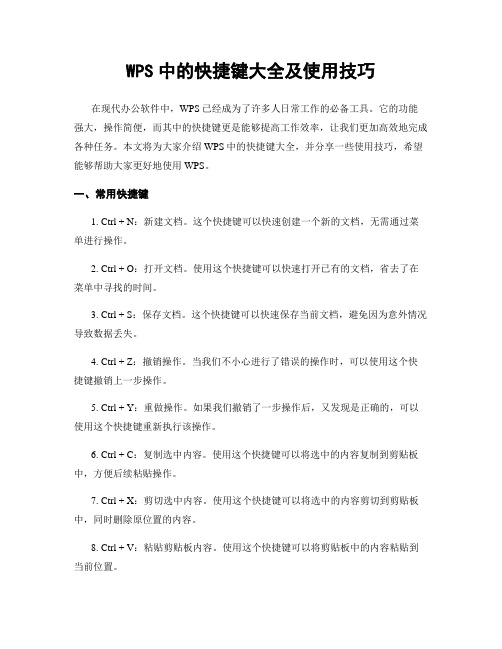
WPS中的快捷键大全及使用技巧在现代办公软件中,WPS已经成为了许多人日常工作的必备工具。
它的功能强大,操作简便,而其中的快捷键更是能够提高工作效率,让我们更加高效地完成各种任务。
本文将为大家介绍WPS中的快捷键大全,并分享一些使用技巧,希望能够帮助大家更好地使用WPS。
一、常用快捷键1. Ctrl + N:新建文档。
这个快捷键可以快速创建一个新的文档,无需通过菜单进行操作。
2. Ctrl + O:打开文档。
使用这个快捷键可以快速打开已有的文档,省去了在菜单中寻找的时间。
3. Ctrl + S:保存文档。
这个快捷键可以快速保存当前文档,避免因为意外情况导致数据丢失。
4. Ctrl + Z:撤销操作。
当我们不小心进行了错误的操作时,可以使用这个快捷键撤销上一步操作。
5. Ctrl + Y:重做操作。
如果我们撤销了一步操作后,又发现是正确的,可以使用这个快捷键重新执行该操作。
6. Ctrl + C:复制选中内容。
使用这个快捷键可以将选中的内容复制到剪贴板中,方便后续粘贴操作。
7. Ctrl + X:剪切选中内容。
使用这个快捷键可以将选中的内容剪切到剪贴板中,同时删除原位置的内容。
8. Ctrl + V:粘贴剪贴板内容。
使用这个快捷键可以将剪贴板中的内容粘贴到当前位置。
9. Ctrl + A:全选。
使用这个快捷键可以一次性选中整个文档中的内容。
10. Ctrl + F:查找。
使用这个快捷键可以快速查找文档中的关键词。
二、表格相关快捷键1. Alt + =:插入公式。
使用这个快捷键可以快速插入数学公式,方便我们进行复杂计算。
2. Ctrl + Shift + +:插入行。
使用这个快捷键可以在当前行的上方插入一行新的内容。
3. Ctrl + +:插入列。
使用这个快捷键可以在当前列的左侧插入一列新的内容。
4. Ctrl + -:删除行或列。
使用这个快捷键可以删除当前行或列的内容。
5. Ctrl + Shift + L:筛选。
word,excel,powerpoint,wps等所有快捷键
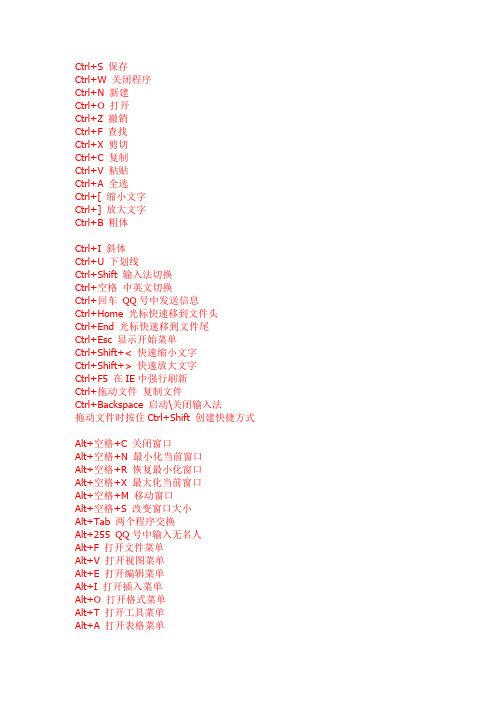
Ctrl+S 保存Ctrl+W 关闭程序Ctrl+N 新建Ctrl+O 打开Ctrl+Z 撤销Ctrl+F 查找Ctrl+X 剪切Ctrl+C 复制Ctrl+V 粘贴Ctrl+A 全选Ctrl+[ 缩小文字Ctrl+] 放大文字Ctrl+B 粗体Ctrl+I 斜体Ctrl+U 下划线Ctrl+Shift 输入法切换Ctrl+空格中英文切换Ctrl+回车QQ号中发送信息Ctrl+Home 光标快速移到文件头Ctrl+End 光标快速移到文件尾Ctrl+Esc 显示开始菜单Ctrl+Shift+< 快速缩小文字Ctrl+Shift+> 快速放大文字Ctrl+F5 在IE中强行刷新Ctrl+拖动文件复制文件Ctrl+Backspace 启动\关闭输入法拖动文件时按住Ctrl+Shift 创建快捷方式Alt+空格+C 关闭窗口Alt+空格+N 最小化当前窗口Alt+空格+R 恢复最小化窗口Alt+空格+X 最大化当前窗口Alt+空格+M 移动窗口Alt+空格+S 改变窗口大小Alt+Tab 两个程序交换Alt+255 QQ号中输入无名人Alt+F 打开文件菜单Alt+V 打开视图菜单Alt+E 打开编辑菜单Alt+I 打开插入菜单Alt+O 打开格式菜单Alt+T 打开工具菜单Alt+A 打开表格菜单Alt+W 打开窗口菜单Alt+H 打开帮助菜单Alt+回车查看文件属性Alt+双击文件查看文件属性Alt+X 关闭C语言Shift快捷键Shift+空格半\全角切换Shift + Delete 永久删除所选项,而不将它放到“回收站”中。
拖动某一项时按CTRL 复制所选项。
拖动某一项时按CTRL + SHIFT 创建所选项目的快捷键。
WORD全套快捷键小技巧CTRL+O 打开CTRL+P 打印CTRL+A 全选CTRL+[/] 对文字进行大小设置(在选中目标情况下)CTRL+D 字体设置(在选中目标情况下)CTRL+G/H 查找/替换;CTRL+N 全文删除;CTRL+M 左边距(在选中目标情况下);CTRL+U 绘制下划线(在选中目标情况下);CTRL+B 加粗文字(在选中目标情况下);CTRL+I 倾斜文字(在选中目标情况下);CTRL+Q 两边对齐(无首行缩进),(在选中目标情况下)或将光标放置目标文字的段尾,亦可操作CTRL+J 两端对齐(操作同上)CTRL+E 居中(操作同上)CTRL+R 右对齐(操作同上)CTRL+K 插入超链接CTRL+T/Y 可进行首行缩进(将光标移到需做此操作的段尾,或将此段选中进行操作Ctrl+A(或Ctrl+小键盘上数字5):选中全文。
十个绝对经典的wps小技巧

十个绝对经典的wps小技巧WPS Office是一款功能强大的办公软件套件,包括文字处理、表格计算和演示文稿等功能。
在使用WPS Office时,掌握一些小技巧可以提高工作效率和表现力。
以下是十个绝对经典的WPS小技巧,以帮助你更好地利用这个软件套件。
1.使用快捷键:掌握常用的快捷键可以极大地提高工作效率。
例如,使用Ctrl+C和Ctrl+V可以快速复制和粘贴文本;Ctrl+B和Ctrl+U可以将选定的文本加粗或下划线;Ctrl+Z可以撤销上一步操作。
2.自定义快捷键:WPS Office允许用户自定义快捷键。
通过点击“工具”选项卡中的“自定义快捷键”按钮,你可以设置自己喜欢的快捷键,并在工作中更加高效地使用它们。
3.高级查找和替换:WPS Office的查找和替换功能非常强大。
你可以使用高级查找和替换来实现更精确的和替换操作。
例如,你可以按照特定格式的文本或单元格进行查找和替换,以满足特定的需求。
4.制作目录:在WPS文字处理中,你可以快速创建目录。
只需在文档中选择要作为目录的标题,并点击“开始”选项卡中的“目录”按钮。
WPS会自动根据标题内容创建目录。
5.设置页面样式:WPS Office允许用户自定义页面样式,以满足特定的需求。
你可以调整边距、页面大小和方向,并设置页眉和页脚等。
通过调整页面样式,可以使文档更加专业和易于阅读。
6.使用文档模板:WPS Office提供各种各样的文档模板,包括报告、简历、信件等。
使用文档模板可以省去从头开始创建文档的时间,同时可以提供一些专业设计和布局的参考。
7.导入和导出PDF:8.合并和拆分单元格:在WPS表格中,你可以方便地合并和拆分单元格。
通过合并单元格,可以创建更大的单元格来承载更多内容;而通过拆分单元格,可以将一个单元格分割为多个单元格,以便更好地组织和显示数据。
9.添加图表和图形:WPS表格和演示文稿提供了丰富的图表和图形功能,使得数据和信息更易于理解和展示。
WPSOffice快捷键大全让你的操作更加流畅
WPSOffice快捷键大全让你的操作更加流畅WPSOffice是一款功能强大的办公软件,广泛使用于各行各业,包括办公、教育、金融、科技等领域。
然而,对于许多人来说,为了使用WPSOffice,需要在工具栏上花费很长时间来查找所需的命令。
为了更高效地使用WPSOffice,掌握一些快捷键对于任何用户都是非常有用的。
WPSOffice快捷键可以替代许多鼠标点击操作,简化磨人的工作流程,并提高工作效率。
本文将介绍WPSOffice的各种快捷键,以便用户可以更快捷、更高效地使用WPSOffice软件。
1. 常用快捷键以下是一些最常用的快捷键,这些快捷键可以帮助用户快速调整文档格式、查找和替换文本、更改字体等。
- CTRL+B:加粗选定的文字。
- CTRL+I:将选定的文字变为斜体。
- CTRL+U:添加下划线。
- CTRL+C:复制选定的内容。
- CTRL+V:将剪贴板上的内容粘贴到新位置。
- CTRL+X:将选定的内容剪切到剪贴板。
- CTRL+Z:撤销最近的命令。
- CTRL+A:选择文档中的所有内容。
2. 布局和查找快捷键这些快捷键可以帮助用户快速调整页面布局、查找和替换文本,并查看文档属性。
- CTRL+L:左对齐所选内容。
- CTRL+R:右对齐所选内容。
- CTRL+E:居中所选内容。
- CTRL+F:查找和替换指定的文本。
- CTRL+H:在文档中替换指定的文本。
- CTRL+G:打开“跳转到”对话框,以跳转到文档的指定位置。
- ALT+CTRL+F2:打开文档属性对话框。
3. 书签和表格快捷键这些快捷键可以帮助用户快速插入书签、添加表格,以及选择和编辑表格中的单元格。
- CTRL+SHIFT+F5:插入新书签。
- CTRL+T:插入表格。
- TAB:在表格中向右移动到下一个单元格。
- SHIFT+TAB:在表格中向左移动到上一个单元格。
- CTRL+SHIFT+→:选择表格中的当前列。
WPS快捷键参考
WPS快捷键参考本文档提供了WPS办公软件中常用的快捷键参考,方便用户快速操作和提高工作效率。
WPS文字下面是一些常用的WPS文字快捷键:- 新建文档:Ctrl + N新建文档:Ctrl + N- 打开文档:Ctrl + O打开文档:Ctrl + O- 保存文档:Ctrl + S保存文档:Ctrl + S- 另存为:Ctrl + Shift + S另存为:Ctrl + Shift + S- 关闭文档:Ctrl + W关闭文档:Ctrl + W- 撤销:Ctrl + Z撤销:Ctrl + Z- 重复:Ctrl + Y重复:Ctrl + Y- 剪切:Ctrl + X剪切:Ctrl + X- 复制:Ctrl + C复制:Ctrl + C- 粘贴:Ctrl + V粘贴:Ctrl + V- 查找:Ctrl + F查找:Ctrl + F- 替换:Ctrl + H替换:Ctrl + H- 全选:Ctrl + A全选:Ctrl + A- 字体加粗:Ctrl + B字体加粗:Ctrl + B- 字体斜体:Ctrl + I字体斜体:Ctrl + I- 下划线:Ctrl + U下划线:Ctrl + U- 字体变大:Ctrl + Shift + >字体变大:Ctrl + Shift + >- 字体变小:Ctrl + Shift + <字体变小:Ctrl + Shift + <- 居中对齐:Ctrl + E居中对齐:Ctrl + E- 左对齐:Ctrl + L左对齐:Ctrl + L- 右对齐:Ctrl + R右对齐:Ctrl + R- 插入表格:Ctrl + T插入表格:Ctrl + T以上快捷键仅仅是文字处理功能中的一小部分,更多的快捷键可以在WPS软件的帮助文档中查看。
WPS表格下面是一些常用的WPS表格快捷键:- 新建表格:Ctrl + N新建表格:Ctrl + N- 打开表格:Ctrl + O打开表格:Ctrl + O- 保存表格:Ctrl + S保存表格:Ctrl + S- 另存为:Ctrl + Shift + S另存为:Ctrl + Shift + S- 关闭表格:Ctrl + W关闭表格:Ctrl + W- 撤销:Ctrl + Z撤销:Ctrl + Z- 重复:Ctrl + Y重复:Ctrl + Y- 剪切:Ctrl + X剪切:Ctrl + X- 复制:Ctrl + C复制:Ctrl + C- 粘贴:Ctrl + V粘贴:Ctrl + V- 查找:Ctrl + F查找:Ctrl + F- 替换:Ctrl + H替换:Ctrl + H- 全选:Ctrl + A全选:Ctrl + A- 插入行:Ctrl + I插入行:Ctrl + I- 插入列:Ctrl + Shift + I插入列:Ctrl + Shift + I- 删除行:Ctrl + D删除行:Ctrl + D- 删除列:Ctrl + Shift + D删除列:Ctrl + Shift + D- 自动求和:Alt + =自动求和:Alt + =- 合并单元格:Ctrl + M合并单元格:Ctrl + M- 分割单元格:Ctrl + Alt + -分割单元格:Ctrl + Alt + -以上只是表格处理功能中的一些常用快捷键,更多的快捷键可以根据需求在WPS软件中进行设置。
办公软件快捷键大全
办公软件快捷键大全标签:办公软件、快捷键、工作效率、office、wps、谷歌文档前言对于现代人来说,办公软件无处不在,需要经常使用。
但是,不少人在使用过程中,都是用鼠标操作,一些简单却方便的快捷键被忽略了。
实际上,快捷键能够让你的工作效率大大提高,减少反复的鼠标操作,今天我们就来看一下办公软件快捷键大全。
一、office快捷键1.打开新文档:Ctrl+N2.保存文件:Ctrl+S3.剪切:Ctrl+X4.复制:Ctrl+C5.粘贴:Ctrl+V6.撤销:Ctrl+Z7.重做:Ctrl+Y8.全选:Ctrl+A9.加粗:Ctrl+B10.倾斜:Ctrl+I11.下划线:Ctrl+U12.字体大小:Ctrl+Shift+>或<13.选择特定文本:Shift+方向键14.跳转到所选的文本:Ctrl+G15.批量替换:Ctrl+H二、WPS快捷键1.打开新文档:Ctrl+N2.保存文件:Ctrl+S3.剪切:Ctrl+X4.复制:Ctrl+C5.粘贴:Ctrl+V6.撤销:Ctrl+Z7.重做:Ctrl+Y8.全选:Ctrl+A9.加粗:Ctrl+B10.倾斜:Ctrl+I11.下划线:Ctrl+U12.字体大小:Ctrl+Shift+>或<13.选择特定文本:Shift+方向键14.跳转到所选的文本:Ctrl+G15.批量替换:Ctrl+H三、谷歌文档快捷键1.打开新文档:Ctrl+N2.保存文件:Ctrl+S3.剪切:Ctrl+X4.复制:Ctrl+C5.粘贴:Ctrl+V6.撤销:Ctrl+Z7.重做:Ctrl+Y8.全选:Ctrl+A9.加粗:Ctrl+B10.倾斜:Ctrl+I11.下划线:Ctrl+U12.字体大小:Ctrl+Shift+>或<13.选择特定文本:Shift+方向键14.跳转到所选的文本:Ctrl+G15.批量替换:Ctrl+H总结以上就是几种经常使用的办公软件的快捷键大全,其中许多快捷键都是类似的,因为很多办公软件的功能是相似的。
快速设置WPS的字体加粗
快速设置WPS的字体加粗WPS Office是一款功能强大的办公套件,广泛应用于各个领域。
在使用WPS Office进行文档编辑时,我们经常需要对文字进行格式设置,其中加粗字体是一种常见的需求。
本文将介绍如何快速设置WPS的字体加粗,以提高编辑效率。
一、使用快捷键设置字体加粗使用快捷键是最为直接和快速的方式来设置WPS的字体加粗。
按下Ctrl + B组合键即可将选中文字设置为加粗字体。
下面是具体的步骤:1. 打开WPS Office软件,创建或打开一个文档。
2. 鼠标选中你想要设置为加粗字体的文本。
3. 按下键盘上的Ctrl键,同时按下字母B键,即Ctrl + B。
4. 选中的文字将立即变为加粗字体。
使用快捷键设置字体加粗的好处是操作简单、方便快捷,适用于日常的编辑工作。
二、使用字体工具栏设置字体加粗除了使用快捷键之外,WPS Office还提供了字体工具栏来帮助用户进行文本格式设置。
下面是具体的步骤:1. 打开WPS Office软件,创建或打开一个文档。
2. 鼠标选中你想要设置为加粗字体的文本。
3. 在顶部的工具栏中找到字体工具栏。
4. 点击字体工具栏中的“加粗”按钮。
5. 选中的文字将立即变为加粗字体。
使用字体工具栏设置字体加粗可以更直观地进行操作,适用于对字体格式有较高要求的场景。
三、使用字号设置字体加粗除了使用快捷键和字体工具栏之外,WPS Office还提供了通过字号设置字体加粗的方式。
下面是具体的步骤:1. 打开WPS Office软件,创建或打开一个文档。
2. 鼠标选中你想要设置为加粗字体的文本。
3. 在顶部的工具栏中找到字号设置下拉菜单。
4. 选择适当的字号。
5. 点击字号设置下拉菜单旁边的加粗按钮。
6. 选中的文字将立即变为加粗字体。
使用字号设置字体加粗可以同时设置字号和字体加粗,方便用户进行个性化的设置。
总结:本文介绍了快速设置WPS的字体加粗的三种方式:使用快捷键、使用字体工具栏和使用字号设置。
- 1、下载文档前请自行甄别文档内容的完整性,平台不提供额外的编辑、内容补充、找答案等附加服务。
- 2、"仅部分预览"的文档,不可在线预览部分如存在完整性等问题,可反馈申请退款(可完整预览的文档不适用该条件!)。
- 3、如文档侵犯您的权益,请联系客服反馈,我们会尽快为您处理(人工客服工作时间:9:00-18:30)。
▲Word快捷键 [F1]键:帮助 [F2]键:移动文字或图形,按回车键确认 [F4]键:重复上一次的操作 [F5]键:编辑时的定位 [F6]键:在文档和任务窗格或其他Word窗格之间切换 [F8]键:打开Word的选择模式 [F12]键:打开“另存为”对话框 [shift+F2]组合键:复制文本 [shift+F3]组合键:改变字母大小写 [shift+F4]组合键:重复查找或定位 [shift+F12]组合键:选择“文件”菜单中的“保存”菜单项 [shift+F5]组合键:跳转文档中上一次编辑位置 [shift+←] 组合键:选中光标左侧一个字符 [shift+→] 组合键:选中光标右侧一个字符 [shift+↑] 组合键:选中光标当前位置至上一行之间的内容 [shift+↓] 组合键:选中光标当前位置至下一行之间的内容 [shift+Ena] 组合键:选中光标所在处至行尾 [shift+Home] 组合键:选中光标所在处至行首 [shift+pageup] 组合键:选中光标当前位置至上一屏之间的一行内容 [Shift+Pagedown] 组合键:选中光标当前位置至下一屏之间的一行内容 [ctri+F2] 组合键:打印预览 [ctri+F4] 组合键:关闭窗口 [ctri+F6] 组合键:在打开的文档之间切换 [ctri+F12] 组合键:打开“打开”对话框 [ctri+1] 组合键:单倍行距 [ctri+2] 组合键:双倍行距 [ctri+5] 组合键:1.5倍行距 [ctri+O] 组合键:段前添加一行间距 [ctri+A] 组合键:全选 [ctri+B] 组合键:字符变为粗体 [ctri+C] 组合键:复制 [ctri+shift+D] 组合键:分散对齐 [ctri+E] 组合键:段落居中 [ctri+F] 组合键:查找 [ctri+G] 组合键:定位 [ctri+H] 组合键:替换 [ctri+I] 组合键:字符变为斜体 [ctri+J] 组合键:两端对齐 [ctri+K] 组合键:超级连接 [ctri+L] 组合键:左对齐 [ctri+N] 组合键:新建文档 [ctri+M] 组合键:左侧段落缩进 [ctri+O] 组合键:打开文档 [ctri+P] 组合键:打印 [ctri+Q] 组合键:插入点所在行向左移动一个字符 [ctri+Q] 组合键:取消段落格式 [ctri+R] 组合键:右对齐 [ctri+S] 组合键:保存 [ctri+T] 组合键:创建悬挂缩进 [ctri+U] 组合键:为字符添加下划线 [ctri+V] 组合键:粘贴 [ctri+W] 组合键: [ctri+X] 组合键:剪贴 [ctri+Shift+Z] 组合键:格式清除 [ctri+ shift] 组合键:输入法转换 [ctri+F8] 组合键:打开“宏”的对话框 [ctri+空格] 组合键:中、西文转换 [ctri+Enter] 组合键:插入分页符 [ctri+ shift+M] 组合键:取消左侧段落缩进 [ctri+ shift+F12] 组合键:选择“文件”菜单中的“打印”菜单项 [ctri+ shift+F] 组合键:改变字体 [ctri+ shift+P] 组合键:改变字号 [ctri+ shift+>] 组合键:增大字号 [ctri+ shift<] 组合键:减小字号 [ctri+ shift+]] 组合键:逐磅增大字号 [ctri+ shift+[] 组合键:逐磅减小字号 [ctri+ shift+C] 组合键:复制格式 [ctri+ shift+V] 组合键:粘贴格式 [ctri+ shift+T] 组合键:减小悬挂缩进量 [ctri+ Enter] 组合键:插入分页符 [ctri+Home] 组合键:插入点移到文档首部 [ctri+End] 组合键:插入点移到文档尾部 [ctri+ shift+←] 组合键:将光标移到单词开始处 [ctri+ shift+→] 组合键:将光标移到单词结尾处 [ctri+ shift+↑] 组合键:将光标移到段首 [ctri+ shift+↓] 组合键:将光标移到段尾 [ctri+ shift+Home] 组合键:将光标移到文档开始处 [ctri+ shift+Ena]组合键:将光标移到文档结尾处 [ctri+PGVP] 组合键:将插入点移至上一页窗口顶部 [ctri+PGDW]组合键:将插入点移至下一页窗口顶部 [shift+Home]组合键:插入点到行首 [shift+Ena]组合键:插入点到行尾 [shift+空格]组合键:半角/全角切换 [Ctri+左键] 组合键:选中一段文字 [Ait+左键] 组合键:选中一块文字 [Ait+Ctri+ Shift+Pagedown]组合键:将光标移到窗口结尾 [Ait+Ctri+C] 组合键:插入版权符号 [Ait+Ctri+R]组合键:插入注册商标符号 [Ait+Ctri+T]组合键:插入商标符号 [Ait+Ctri+.]组合键:插入省略号 [Ait+Tab] 组合键:切换任务、窗口 [Ait+F4] 组合键:关闭程序 [Ait+空格] 组合键:下拉Word控制菜单 [Ait+Prntscreen] 组合键:窗口复制。 按住[Ait]键,可以暂时忽略网格使图片平滑移动。 按住[Shift]键,依次选取需要对齐的图形,完成若干图形对齐任务。 按住[Shift]键并单击“打印预览”按扭,可快速打印工作表。 按[shift+Enter]组合键,可以在当前幻灯片的后面插入一张新幻灯片。 按[Tab]键,选择下一个单元格; 按[Shift+ Tab]组合键选择前一个单元格。 按[Shift]键,再按回车键,就会产生一个换行符。 如果打开的窗口或窗体角朵,并且把数据库窗口完全挡住了,这时只要按下[F11](也可以按下[Ait+ F11]),数据库窗口将被前置。
按[Ctri+:]组合键,可以输入当前日期; 按[Ctri+ shift+:] 组合键,可以输入当前时间。 选定大块区域,,按[Shift]键后拖动鼠标。 选定矩形区域,,按[Ait]键后拖动鼠标(大纲视图下无效)。
▲Excel 快捷键和功能键 帮助 全部显示 全部隐藏 以下列表包含了 Ctrl 组合快捷键、功能键和某些其他常用快捷键,以及它们的功能说明。有关所有可用快捷键及它们的具体用途的更多参考信息,请参阅键盘快捷方式。
若要打印此主题,请按 Tab 选择“全部显示”,按 Enter,然后按 Ctrl+P。 注释 如果经常使用的操作没有快捷键,可以通过录制宏来创建快捷键。 Ctrl 组合快捷键 按键 说明 Ctrl+( 取消隐藏选定范围内所有隐藏的行。 Ctrl+) 取消隐藏选定范围内所有隐藏的列。 Ctrl+& 将外框应用于选定单元格。 Ctrl+_ 从选定单元格删除外框。 Ctrl+~ 应用“常规”数字格式。 Ctrl+$ 应用带有两位小数的“货币”格式(负数放在括号中)。 Ctrl+% 应用不带小数位的“百分比”格式。 Ctrl+^ 应用带有两位小数的“指数”格式。 Ctrl+# 应用带有日、月和年的“日期”格式。 Ctrl+@ 应用带有小时和分钟以及 AM 或 PM 的“时间”格式。 Ctrl+! 应用带有两位小数、千位分隔符和减号 (-)(用于负值)的“数值”格式。 Ctrl+- 显示用于删除选定单元格的“删除”对话框。 Ctrl+* 选择环绕活动单元格的当前区域(由空白行和空白列围起的数据区域)。 在数据透视表中,它将选择整个数据透视表。
Ctrl+: 输入当前时间。 Ctrl+; 输入当前日期。 Ctrl+` 在工作表中切换显示单元格值和公式。 Ctrl+' 将公式从活动单元格上方的单元格复制到单元格或编辑栏中。 Ctrl+" 将值从活动单元格上方的单元格复制到单元格或编辑栏中。 Ctrl++ 显示用于插入空白单元格的“插入”对话框。 Ctrl+1 显示“单元格格式”对话框。 Ctrl+2 应用或取消加粗格式设置。 Ctrl+3 应用或取消倾斜格式设置。 Ctrl+4 应用或取消下划线。 Ctrl+5 应用或取消删除线。 Ctrl+6 在隐藏对象、显示对象和显示对象占位符之间切换。 Ctrl+7 显示或隐藏“常用”工具栏。 Ctrl+8 显示或隐藏大纲符号。 Ctrl+9 隐藏选定的行。 Ctrl+0 隐藏选定的列。 Ctrl+A 选择整个工作表。 如果工作表包含数据,则按 Ctrl+A 将选择当前区域。再次按 Ctrl+A 将选择整个工作表。 当插入点位于公式中某个函数名称的右边时,则会显示“函数参数”对话框。 当插入点位于公式中某个函数名称的右边时,按 Ctrl+Shift+A 将会插入参数名称和括号。 Ctrl+B 应用或取消加粗格式设置。 Ctrl+C 复制选定的单元格。 如果连续按两次 Ctrl+C,则会显示 Microsoft Office 剪贴板。
Ctrl+D 使用“向下填充”命令将选定范围内最顶层单元格的内容和格式复制到下面的单元格中。 Ctrl+F 显示“查找”对话框。 按 Shift+F5 也会显示此对话框,而按 Shift+F4 则会重复上一次“查找”操作。
Ctrl+G 显示“定位”对话框。 按 F5 也会显示此对话框。
Ctrl+H 显示“查找和替换”对话框。 Ctrl+I 应用或取消倾斜格式设置。 Ctrl+K 为新的超链接显示“插入超链接”对话框,或为选定的现有超链接显示“编辑超链接”对话框。 Ctrl+L 显示“创建列表”对话框。 Ctrl+N 创建一个新的空白文件。 Ctrl+O 显示“打开”对话框以打开或查找文件。 按 Ctrl+Shift+O 可选择所有包含批注的单元格。
Ctrl+P 显示“打印”对话框。 Ctrl+R 使用“向右填充”命令将选定范围最左边单元格的内容和格式复制到右边的单元格中。 Ctrl+S 使用其当前文件名、位置和文件格式保存活动文件。 Ctrl+U 应用或取消下划线。 Ctrl+V 在插入点处插入剪贴板的内容,并替换任何选定内容。只有在剪切或复制了对象、文本或单元格内容后,才能使用此快捷键。 Ctrl+W 关闭选定的工作簿窗口。 Ctrl+X 剪切选定的单元格。 Ctrl+Y 重复上一个命令或操作(如有可能)。 Ctrl+Z 使用“撤消”命令来撤消上一个命令或删除最后键入的条目。 显示了自动更正智能标记时,按 Ctrl+Shift+Z 可使用“撤消”或“重复”命令撤消或恢复上一次自动更正操作。
功能键 按键 说明
